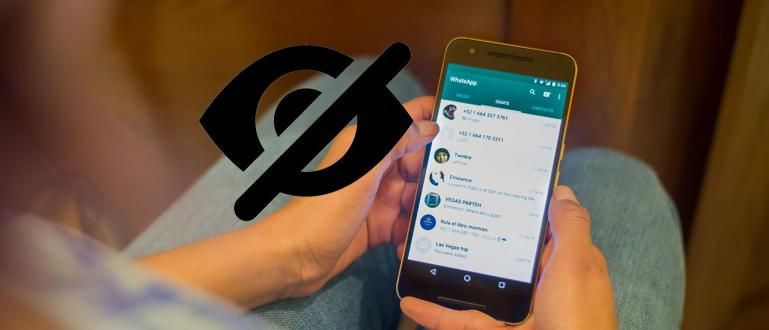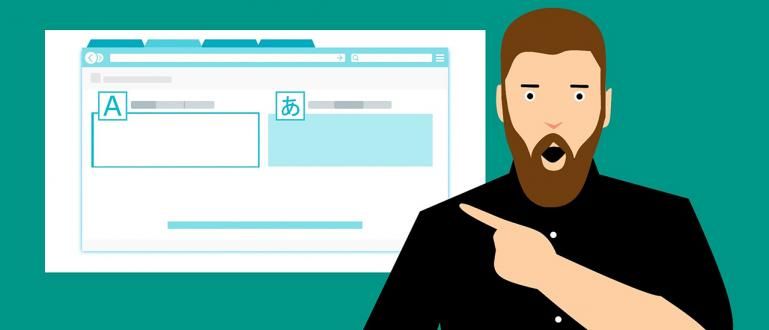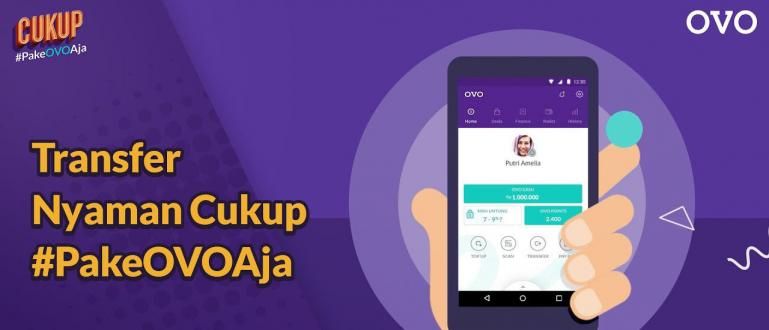আপনি কি মাথা ঘোরাচ্ছেন কারণ আপনি যখন ল্যাপটপে ফ্ল্যাশ ড্রাইভ প্লাগ করেন তখন এটি পড়ে না? চিন্তা করবেন না, জাকা একটি অপঠনযোগ্য ফ্ল্যাশ ড্রাইভ সহজে ঠিক করার একটি উপায় আছে৷
আপনার ফ্ল্যাশ ড্রাইভ আপনার পিসি বা ল্যাপটপে পড়া যাবে না? প্রকৃতপক্ষে, এতে গুরুত্বপূর্ণ ডেটা এবং ফাইল রয়েছে।
শান্ত হোন, মাথা ঘোরাবেন না! কারণ এই সময় জাকা একটি অপঠিত ফ্ল্যাশ বা বাহ্যিক হার্ড ডিস্ক কীভাবে ঠিক করা যায় তা নিয়ে আলোচনা করতে চায়।
অপঠিত ফ্ল্যাশ ড্রাইভগুলি সাধারণত ভাইরাস, নোংরা পিসি ইউএসবি প্লাগ, নকল ফ্ল্যাশ ড্রাইভ, ফ্ল্যাশ ড্রাইভের ক্ষতিগ্রস্থ উপাদানগুলির কারণে হয়, প্রায়শই ফ্ল্যাশ ড্রাইভটি প্লাগ ইন না করে আনপ্লাগ করে।বের করা, এবং তাই ঘোষণা.
অপঠিত ফ্ল্যাশ বা বাহ্যিক হার্ড ডিস্ক ঠিক করার 3 উপায়
নিম্নলিখিত হল একটি অপঠিত ফ্ল্যাশ ড্রাইভ ঠিক করার 3টি উপায়. আপনার যদি থাকে তবে আপনি এই পদ্ধতিটি করতে পারেন বহিরাগত হার্ড ডিস্ক যা সনাক্ত করা যায় না।
1. কন্ট্রোল প্যানেলের মাধ্যমে
ধাপ 1: পিসি বা ল্যাপটপে ফ্ল্যাশডিস্ক ঢোকান
আপনি প্লাগ বা আপনার ফ্ল্যাশ ড্রাইভ সংযুক্ত করুন USB পোর্টের আপনার পিসি বা ল্যাপটপ।
ধাপ 2: কন্ট্রোল প্যানেলে যান
প্রবেশ করতে নিয়ন্ত্রণ মেনু, বাটনটি চাপুন উইন্ডোজ + আর চালু কীবোর্ড, তারপর টাইপ করুন নিয়ন্ত্রণ এবং টিপুন প্রবেশ করুন.
ধাপ 3: ডিভাইস ম্যানেজার নির্বাচন করুন
এর পরে, আপনি ভিউ পরিবর্তন করুন কন্ট্রোল প্যানেল আপনি হয়ে বড় আইকন নীচে দেখানো হিসাবে, তারপর মেনু নির্বাচন করুন ডিভাইস ম্যানেজার.

ধাপ 4: লিগ্যাসি হার্ডওয়্যার নির্বাচন করুন
এর পরে, আপনি মেনু নির্বাচন করুন কর্ম তারপর লিগ্যাসি হার্ডওয়্যার যোগ করুন. তারপরে, যে উইন্ডোটি আসবে সেখানে ক্লিক করুন পরবর্তী. (যদি মেনু কর্ম প্রদর্শিত হয় না, আপনি শুধু এটি প্রদর্শিত হওয়ার জন্য অপেক্ষা করুন)।

ধাপ 5: অনুসন্ধান নির্বাচন করুন এবং স্বয়ংক্রিয়ভাবে হার্ডওয়্যার ইনস্টল করুন
তারপর, আপনি চয়ন করুন স্বয়ংক্রিয়ভাবে হার্ডওয়্যার অনুসন্ধান করুন এবং ইনস্টল করুন . তারপর ক্লিক করুন পরবর্তী.

আপনার ফ্ল্যাশ সনাক্ত করা হলে, একটি মেনু প্রদর্শিত হবে অটোরান, সেইসাথে একটি বিবৃতি যে আপনার ফ্ল্যাশ একটি দ্রুত ডেটা সংযোগ সমর্থন করে।
পরবর্তী, আইকন অপসারণযোগ্য হার্ডওয়্যার চালু সিস্টেম ট্রে প্রদর্শিত হবে এবং নতুন ড্রাইভ ইন হবে উইন্ডোজ এক্সপ্লোরার বা মাই কম্পিউটার এছাড়াও প্রদর্শিত হবে. যদি এই দুটি জিনিস উপস্থিত হয়, তবে এইভাবে প্রক্রিয়াটি আর চালিয়ে যাওয়ার দরকার নেই
আপনি যদি এটি এখনও না পড়ে থাকেন তবে উপরের ধাপগুলি পুনরাবৃত্তি করুন কিন্তু ধাপ 5 এ নির্বাচন করুন হার্ডওয়্যার ইনস্টল করুন যা আমি নিজে একটি তালিকা থেকে নির্বাচন করি.
এরপরে, প্রদর্শিত তালিকায় কিছু উপলব্ধ হার্ডওয়্যার বিকল্প নির্বাচন করুন, তারপর নির্বাচন করুন স্টোরেজ কন্ট্রোলার. ক্লিক ঠিক আছে.
2. ডিস্ক ব্যবস্থাপনার মাধ্যমে
ধাপ 1: পিসি বা ল্যাপটপে ফ্ল্যাশডিস্ক ঢোকান
আপনি প্লাগ বা আপনার ফ্ল্যাশ ড্রাইভ সংযুক্ত করুন USB পোর্টের আপনার পিসি বা ল্যাপটপ।
ধাপ 2: রান মেনুতে ক্লিক করুন
পরবর্তী অনুসন্ধান বাক্স যা আপনার টাইপ করা টাস্কবারে রয়েছে চালান.
ধাপ 3: কম্পিউটার ম্যানেজমেন্ট খুলুন
তারপর, মেনুতে চালান তুমি টাইপ কর compmgmt.msc তারপর চাপুন প্রবেশ করুন.

ধাপ 4: ডিস্ক ব্যবস্থাপনা নির্বাচন করুন
উইন্ডোটি প্রদর্শিত হওয়ার পরে কম্পিউটার ব্যবস্থাপনা, পছন্দ করা স্টোরেজ তারপর মেনু ডিস্ক ব্যবস্থাপনা.

ধাপ 5: ফ্ল্যাশডিস্ক ফর্ম্যাট করুন
যদি ফ্ল্যাশটি ভাল অবস্থায় থাকে, তাহলে ফ্ল্যাশটি একটি নতুন ড্রাইভ হিসাবে সনাক্ত করা হবে। যদিও ফ্ল্যাশ ড্রাইভ 0 বাইট পড়ে, অন্তত আপনার কম্পিউটার সিস্টেম জানে যে ফ্ল্যাশ ড্রাইভটি কম্পিউটারের সাথে সংযুক্ত।
এর পরে, আপনি ফ্ল্যাশ ড্রাইভে ডান-ক্লিক করে এবং নির্বাচন করে আপনার ফ্ল্যাশডিস্ক ফর্ম্যাট করুন বিন্যাস, নিচে দেখানো হয়েছে.

মনে রেখ! এটি করার জন্য, আপনার ফ্ল্যাশের সমস্ত ডেটা হারিয়ে যাবে কারণ এটি ফর্ম্যাট করা হবে।
3. সিএমডির মাধ্যমে
উপরের পদ্ধতিটি করার পাশাপাশি, আপনি CMD এর মাধ্যমে আপনার অপঠিত ফ্ল্যাশ মেরামত করতে পারেন। পদ্ধতি:
ধাপ 1: পিসি বা ল্যাপটপে ফ্ল্যাশডিস্ক ঢোকান
আপনি প্লাগ বা আপনার ফ্ল্যাশ ড্রাইভ সংযুক্ত করুন USB পোর্টের আপনার পিসি বা ল্যাপটপ।
ধাপ 2: CMD প্রোগ্রাম খুলুন
এরপরে, আপনি মেনুতে ক্লিক করুন শুরু করুন তারপর স্ক্রোল নিচে এবং মেনু নির্বাচন করুন উইন্ডোজ সিস্টেম. এর পরে, আবার নির্বাচন করুন কমান্ড প্রম্পট.
ধাপ 3: ফ্ল্যাশডিস্ক ফর্ম্যাট করুন
আপনার ফ্ল্যাশ ড্রাইভ যদি F থাকে তাহলে টাইপ করুন F: / FS: FAT, উদাহরণস্বরূপ যদি D তে থাকে ফরম্যাট D: /FS:FAT. তারপর ক্লিক করুন প্রবেশ করুন আপনার ফ্ল্যাশ ড্রাইভ ফরম্যাট করতে।

এটি একটি অপঠিত ফ্ল্যাশ ঠিক করার 3 টি উপায়। সৌভাগ্য এবং আশা করি দরকারী!
এছাড়াও সম্পর্কে নিবন্ধ পড়ুন ফ্ল্যাশডিস্ক বা থেকে অন্যান্য আকর্ষণীয় নিবন্ধ আন্দিনী আনিসা.